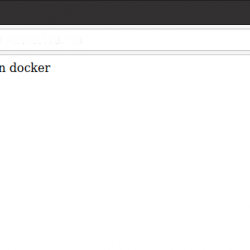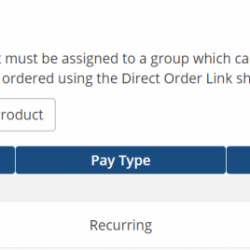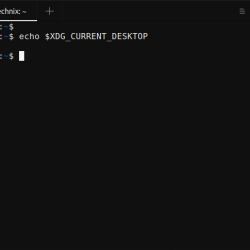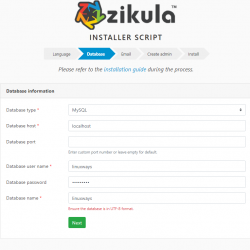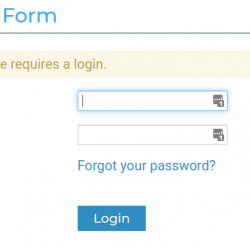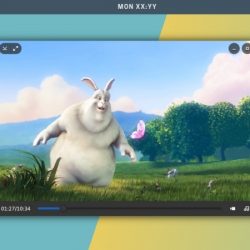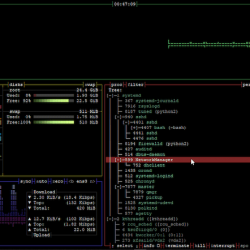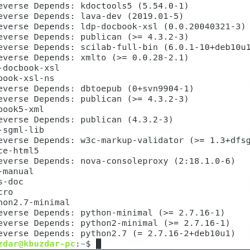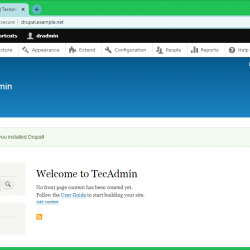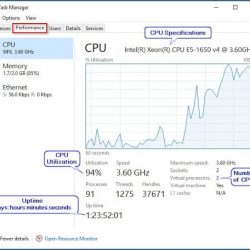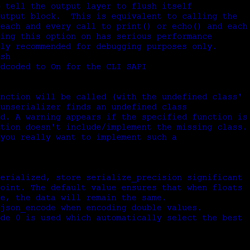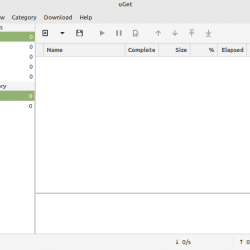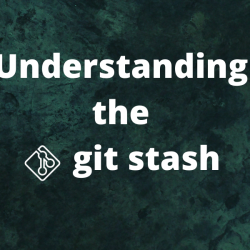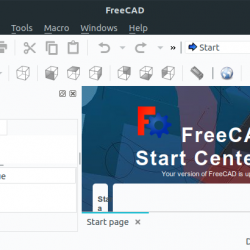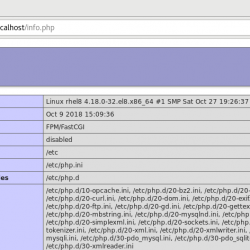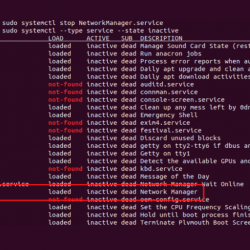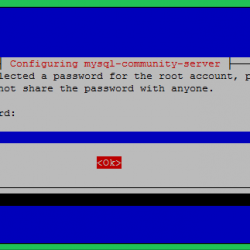sssssssssss
安全启动是由 UEFI 联盟创建的 UEFI(统一可扩展固件接口)固件安全功能,可防止未经授权的软件接管您的系统,从而确保您的计算机安全可靠地启动。 它仅引导那些登录到 UEFI 固件的引导加载程序。
安全引导是一种安全门。 它会在您在系统上执行代码之前对其进行分析。 如果代码具有有效的数字签名,它允许代码运行,如果代码未被识别,则阻止代码运行。
如何安装 Arch Linux
虽然这是对旧版 BIOS 的良好升级,但 UEFI 安全启动可能会妨碍安装 Linux 发行版。 在本文中,让我们看看如何禁用安全启动来安装 Linux。 安装后,您可以重新启用 UEFI,您现有的 Linux 安装将不受影响。
访问 UEFI 引导菜单
安全启动可保护您的系统免受恶意软件变体(如 rootkit 和启动套件)的侵害。 除非需要,否则不建议将其关闭。 在这种情况下,如果要使用 Linux 进行双引导,则需要禁用它。
第一步涉及访问 UEFI 菜单。 你可以通过两种方式做到这一点,即
- 通过在 PC 启动时按特定功能键,例如 F1、F2、F12 或 Esc。
- 使用 Windows 菜单。
从 Windows 菜单禁用安全启动的步骤
步骤1: 搜索 UEFI -> 转到 更改高级启动选项.
第2步: 现在,点击 现在重启 在高级启动选项下。
确认您要重新启动计算机并让 Windows 自动重新启动到高级启动。
第 3 步: 之后选择 故障排除选项 在出现的下一个屏幕上。
第4步: 虽然其他系统可能会提示您选择高级选项,但有些系统会显示 UEFI 设置选项。 如果您看到 UEFI 设置选项,请单击它。 或者,选择 先进的.
它将通知您重新启动以更改任何 UEFI 固件设置。 单击重启按钮时,将出现 BIOS/UEFI 设置界面。
在 UEFI 中禁用安全启动
进入 UEFI 实用程序后,您将能够在此处更改各种设置,包括禁用安全启动。 要禁用安全启动,请执行以下步骤:
步骤1: 导航到 UEFI/BIOS 配置中的引导选项卡。 可以在此处找到安全启动选项并且当前已启用。
第2步: 现在转到安全启动选项,然后按 Enter 选择它。 使用 + 或 – 更改其值,然后选择 Yes 进行确认。
现在安全启动已成功禁用,您终于可以通过抓取最近的可启动 USB 驱动器来探索您选择的操作系统。
结论:
鉴于当今勒索软件的盛行,安全启动比以往任何时候都更加重要。 安全启动为 UEFI 系统增加了额外的系统验证层,从而增强了系统安全性。 如果您尝试安装第二个操作系统,则可能需要将其关闭,否则您将无法修改系统。